วิธีแยกที่อยู่อีเมลจากไฟล์และโฟลเดอร์บนพีซีของคุณ
เผยแพร่แล้ว: 2022-10-18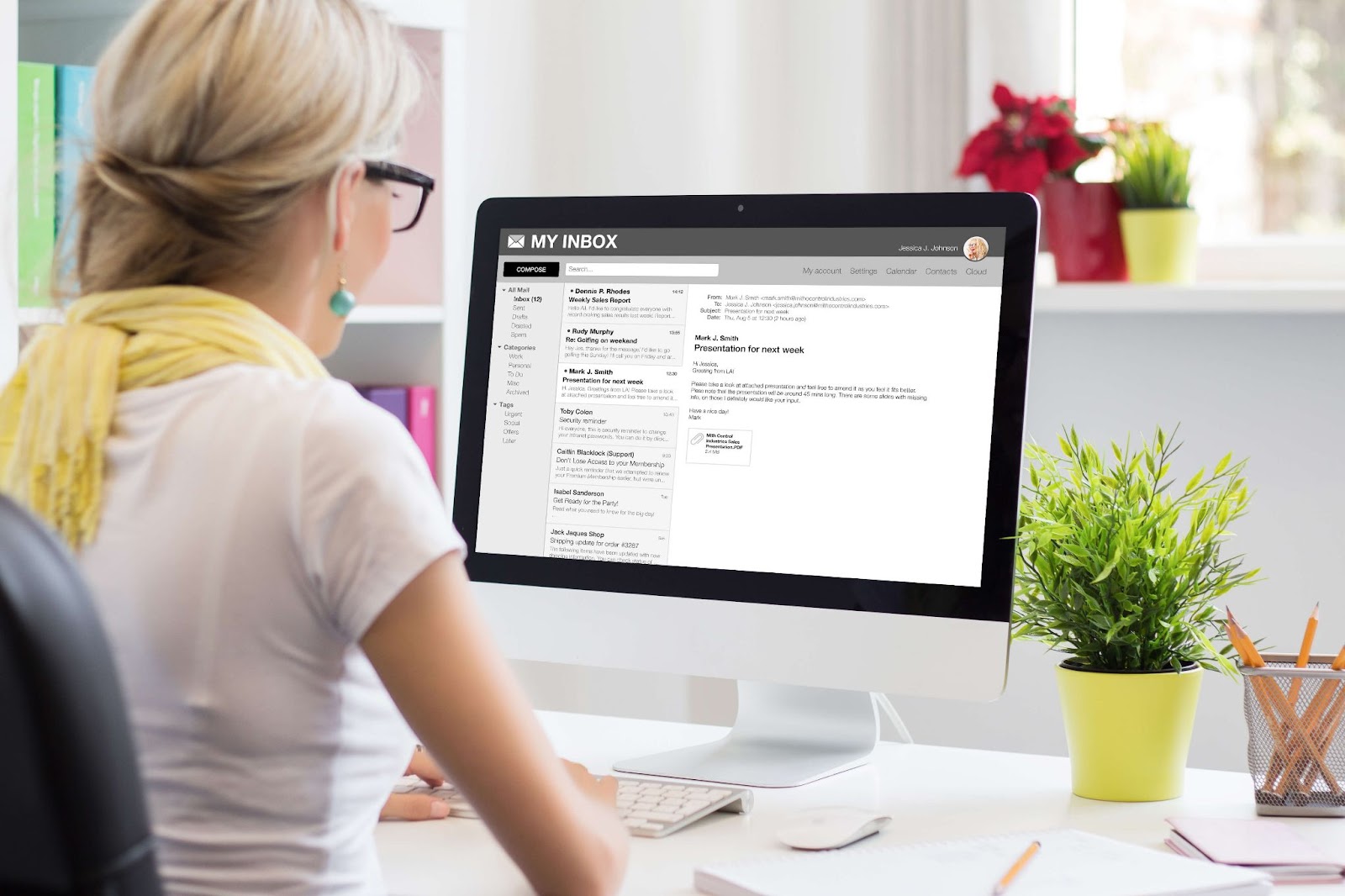
การค้นหาที่อยู่อีเมลด้วยตนเองอาจเป็นกระบวนการที่ใช้เวลานานและน่าเบื่อหน่าย นอกจากนี้ยังอาจทำให้หงุดหงิด มีแนวโน้มที่จะเกิดข้อผิดพลาด และมีค่าใช้จ่ายสูง โดยเฉพาะอย่างยิ่งหากคุณกำลังพยายามเข้าถึงผู้คนจำนวนมาก
โชคดีที่เครื่องมืออย่าง Atomic Email Logger สามารถช่วยทำให้กระบวนการทำงานโดยอัตโนมัติและประหยัดเวลาทำการอันมีค่าของคุณ
ถัดไป ตรวจสอบความถูกต้องของ ID ผู้ติดต่อที่มาแต่ละรายด้วยโปรแกรมตรวจสอบอีเมลและกรองที่อยู่ที่ไม่ถูกต้องออกก่อนส่งอีเมลด้วยซอฟต์แวร์ที่เหมาะสมสำหรับการส่งจดหมายจำนวนมาก
การจัดการอีเมลของคุณให้ดีสามารถช่วยเพิ่มประสิทธิภาพการทำงานของคุณได้ ทุกวันนี้ อีเมลคือช่องทางการสื่อสารทางธุรกิจที่คนรุ่นมิลเลนเนียลชื่นชอบถึง 73% นอกจากนี้ 59% ของนักการตลาด B2B กล่าวว่าเป็นสิ่งที่สร้างรายได้มากที่สุด อ่านต่อเพื่อเรียนรู้เพิ่มเติม
เครื่องมือ Email Extractor คืออะไร?
Email Extractor เป็นเครื่องมือออนไลน์ที่ให้คุณรวบรวมรายชื่อรับเมลโดยอัตโนมัติจากแหล่งที่มาของเว็บหรือคอมพิวเตอร์เดสก์ท็อป จากนั้นคุณสามารถใช้ที่อยู่เหล่านี้เพื่อส่งจดหมายข่าวและข้อความทางการตลาดอื่นๆ หรือเปรียบเทียบข้อมูลในหลายรายการ
คุณจะใช้ตัวแยกอีเมลได้อย่างไร
Extractors ใช้เพื่อรวบรวมที่อยู่อีเมลและข้อมูลอื่น ๆ จากข้อมูลที่ไม่มีโครงสร้าง สิ่งเหล่านี้มีความสำคัญสำหรับกิจกรรมการตลาดออนไลน์ทุกประเภท รวมถึง:
- รุ่นนำ
- ฝ่ายขาย
- การมีส่วนร่วมของชุมชนและ
- การส่งเนื้อหา
หากต้องการดึงที่อยู่ออกจากแหล่งที่มา ให้เลือกปุ่ม "แยก" ในซอฟต์แวร์หรือไอคอนส่วนขยาย แล้วเลือกไดรฟ์ต้นทาง โฟลเดอร์ หรือไฟล์ที่คุณต้องการใช้ คุณยังสามารถคลิกปุ่ม "วันที่เริ่มต้น" หรือ "วันที่สิ้นสุด" เพื่อเลือกช่วงวันที่ที่ต้องการ
หากคุณได้รับจากหลายแหล่ง ให้คลิก "เพิ่มจากแหล่งอื่น" เพื่อเลือกแหล่งที่มาแต่ละแห่งแยกกัน
เมื่อคุณเลือกแหล่งที่มาของคุณแล้ว Extractor จะแสดงผู้ติดต่อทั้งหมดที่พบในแหล่งที่มาเหล่านั้น
คุณสามารถกรองผลลัพธ์เหล่านี้โดยเลือกคำหลักหรือวลีเฉพาะในเนื้อหาข้อความโดยใช้แถบตัวกรองที่มีให้ในโปรแกรมหรือส่วนขยาย
วิธีค้นหาและแยกอีเมลจากไฟล์และโฟลเดอร์บนพีซีด้วยความช่วยเหลือของ Email Logger

หากคุณสงสัยว่า “ฉันจะแยกอีเมลจากไฟล์ในคอมพิวเตอร์ได้อย่างไร” ขั้นตอนง่ายๆ ด้านล่างนี้คือการใช้ Email Logger โดย AtomPark Software
เปิดซอฟต์แวร์ และในแท็บ "แยก" คลิกตัวเลือก "แยกจากคอมพิวเตอร์ของฉัน" จากนั้นคลิก "เลือกไดรฟ์" เพื่อเลือกตำแหน่งที่คุณต้องการให้แยกรายชื่อติดต่อ
ถัดไป คลิกตกลง และโปรแกรมจะค้นหาที่อยู่จากไฟล์นั้นหรือทุกไฟล์และโฟลเดอร์ในไดรฟ์นั้น
หากคุณสงสัยว่าจะแยกที่อยู่อีเมลออกจากไฟล์ข้อความได้อย่างไร มีวิธีการดังนี้
ลากและวางไฟล์ข้อความลงในโปรแกรม จากนั้นไฟล์จะแยกวิเคราะห์ข้อมูลและแยกที่อยู่อีเมลออกจากไฟล์ข้อความโดยอัตโนมัติ
คุณสามารถคัดลอกและวางข้อมูลที่แยกออกมาแล้วลงในไฟล์แผ่นจดบันทึกหรือบันทึกเป็นไฟล์ CSV หรือ Excel
เครื่องมือนี้มาพร้อมกับอินเทอร์เฟซผู้ใช้ที่เรียบง่าย ซึ่งช่วยให้คุณดึงที่อยู่อีเมลออกจากไฟล์ข้อความได้อย่างรวดเร็ว โดยไม่ต้องกังวลเกี่ยวกับการตั้งค่าหรือตัวเลือกอื่นๆ
ประเภทของข้อมูลที่สามารถดึงออกมาได้
การรันโปรแกรม คุณสามารถเพิ่มข้อมูลสำคัญเช่น:
- ที่อยู่ทางไปรษณีย์จากบัญชี ไฟล์ โฟลเดอร์บนพีซี และเว็บไซต์ที่ผู้ใช้เยี่ยมชมหรือแคชโดยที่อยู่ IP
- ข้อมูลติดต่อใด ๆ ของรายชื่อผู้ติดต่อ เช่น หมายเลขโทรศัพท์ ที่อยู่ และข้อมูลสำหรับการเรียกเก็บเงิน (ที่อยู่สำหรับจัดส่ง ที่อยู่สำหรับเรียกเก็บเงิน ฯลฯ)
- ส่วนหัวของจดหมาย
- เนื้อหาจดหมาย
- หัวเรื่องจดหมาย
รูปแบบไฟล์ที่รองรับ
Extractor ช่วยคุณประหยัดเวลาและพลังงานได้หลายชั่วโมง ทำให้คุณสามารถดึงรายชื่อผู้ติดต่อออกมาได้หลากหลายรูปแบบ รวมถึง:

- HTML (รวมถึง HTML5)
- RTF
- ไฟล์ PDF
- XML
- PHP
- งูเห่า
- ข้อความ (ข้อความธรรมดา)
- CSV
- เอกสาร Word (DOC, DOCX)
- เอ็กเซล (.XLSX)
- PowerPoint (.PPT)
คำแนะนำทีละขั้นตอนในการดึงอีเมลจากคอมพิวเตอร์
ขั้นตอนที่ 1: ดาวน์โหลดเครื่องมือสกัดที่เชื่อถือได้
ขั้นแรก ดาวน์โหลดเครื่องมือการดึงข้อมูลที่เชื่อถือได้ มีสินค้าดีๆ มากมายในท้องตลาด แต่ขอแนะนำ Atomic Email Logger
ขั้นตอนที่ 2: เปิดซอฟต์แวร์และเลือกไฟล์
เปิดซอฟต์แวร์และเลือก ไฟล์ > ใหม่ > นำเข้าจาก... จากเดสก์ท็อปของคอมพิวเตอร์หรือเมนูเริ่ม จากนั้นเลือกประเภทไฟล์ที่คุณต้องการนำเข้าสู่โปรแกรมแยกของคุณ
ตัวอย่างเช่น หากต้องการแยกอีเมลออกจากไฟล์ข้อความ ให้คลิกปุ่มนำเข้าจากและเรียกดูไฟล์ข้อความที่คุณดาวน์โหลด จากนั้นคลิกที่ Open เพื่อเลือกเอกสารที่คุณต้องการนำเข้า
หากต้องการแยกที่อยู่อีเมลจากซอฟต์แวร์ไฟล์ pdf หลายไฟล์ เพียงเลือกตัวเลือกไฟล์ PDF แล้วคลิกถัดไป คุณสามารถอ่านบทความของเราเกี่ยวกับวิธีแยกที่อยู่อีเมลจาก pdf เพื่อเรียนรู้เพิ่มเติม
กระบวนการเดียวกันนี้มีผลถ้าคุณต้องการแยกอีเมลจากไฟล์ excel หรือหากคุณต้องการแยกที่อยู่อีเมลออกจากไฟล์ CSV
ขั้นตอนที่ 3: เลือกไฟล์ของคุณ
เลือกไฟล์ของคุณและกด "เริ่มการแยก" คุณจะเห็นแถบความคืบหน้าปรากฏขึ้นในขณะที่กระบวนการนี้เกิดขึ้น
ขั้นตอนที่ 4: ตั้งชื่อโปรแกรมดึงข้อมูลของคุณ
เมื่อได้รับพร้อมท์ ให้พิมพ์ชื่อโปรแกรมแยกของคุณ (เช่น "รายการตัวแยก") ชื่อนี้จะปรากฏในเมนูหลักในภายหลัง
ขั้นตอนที่ 5: เสร็จสิ้น
เมื่อนำเข้าเสร็จแล้ว ให้คลิกตกลง โปรแกรม Extractor ใหม่ของคุณจะเปิดขึ้นพร้อมกับที่อยู่ที่นำเข้าและข้อมูลสำคัญอื่นๆ ที่พร้อมใช้งาน!
ประโยชน์ของการทำงานกับ Email Logger สำหรับการแยกอีเมลจาก PC
ซอฟต์แวร์ออนไลน์ที่ใช้งานง่ายและมีประสิทธิภาพนี้มาพร้อมกับคุณสมบัติที่ยอดเยี่ยม ลองดูที่บางส่วนของพวกเขา:
มีอินเทอร์เฟซที่ใช้งานง่าย
ทำให้ทุกคนสร้างรายชื่อผู้ติดต่อจากคอมพิวเตอร์ได้ง่าย ซอฟต์แวร์นี้ยังเข้ากันได้กับระบบปฏิบัติการ Windows และ Mac
รองรับไฟล์รูปแบบต่างๆ
โปรแกรมบันทึกอีเมลสามารถช่วยคุณค้นหาที่อยู่จากพีซีของคุณและบันทึกในรูปแบบต่างๆ เช่น HTML, TXT, PDF เป็นต้น
ไม่ต้องการความรู้ด้านเทคนิคเชิงลึก
ซอฟต์แวร์นี้สามารถใช้งานได้โดยไม่ต้องมีความรู้ด้านเทคนิคใดๆ นอกจากนี้ยังมีตัวเลือกอันทรงพลังที่ให้คุณปรับแต่งกระบวนการแยกตามที่คุณต้องการ หรือเพียงแค่ใช้อักขระนิพจน์ทั่วไป (regexp) เพื่อปรับแต่งรูปแบบการค้นหาของคุณ
ใช้งานได้ฟรีและมีเวอร์ชันทดลองใช้งาน
เหนือสิ่งอื่นใด คุณสามารถทดลองใช้ก่อนตัดสินใจซื้อ ดังนั้นคุณจึงมั่นใจได้ว่าเป็นสิ่งที่คุณต้องการสำหรับงานของคุณ
คำพูดสุดท้าย
คุณมีแล้ว — คำแนะนำพื้นฐานทีละขั้นตอนเกี่ยวกับวิธีการดึงรายชื่อผู้ติดต่อออนไลน์จากไฟล์ประเภทต่างๆ ที่จะช่วยให้คุณประหยัดเวลาในการทำงานที่น่าเบื่อและค่าใช้จ่ายทางธุรกิจ ตอนนี้ ด้วยรายชื่ออีเมลที่ผ่านการรับรองและได้รับการยืนยันแล้ว — ด้วยเครื่องมือ Atomic Email Logger — คุณสามารถเริ่มกำหนดเวลาและทำให้แคมเปญส่งเมลจำนวนมากแบบดิจิทัลของคุณเป็นแบบอัตโนมัติได้
